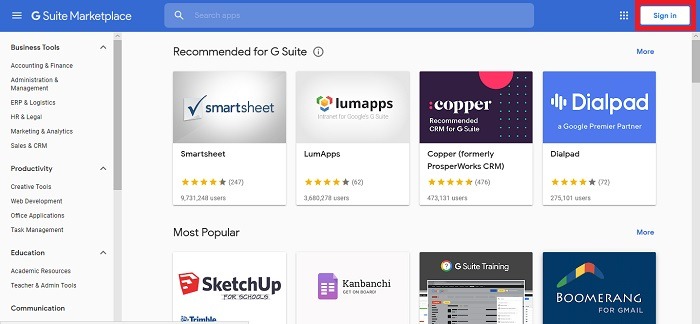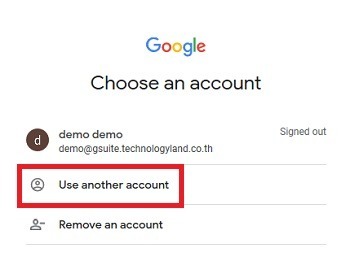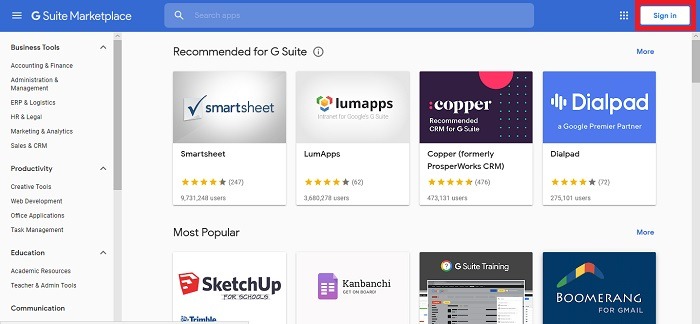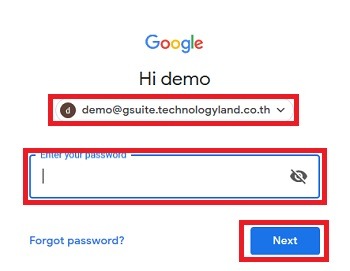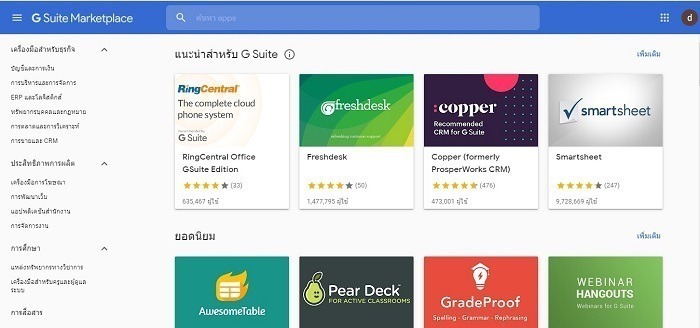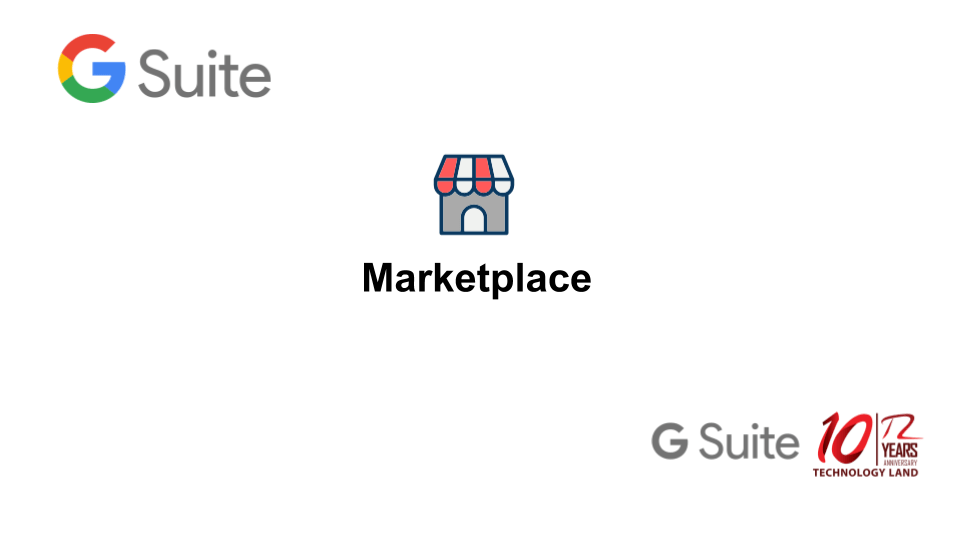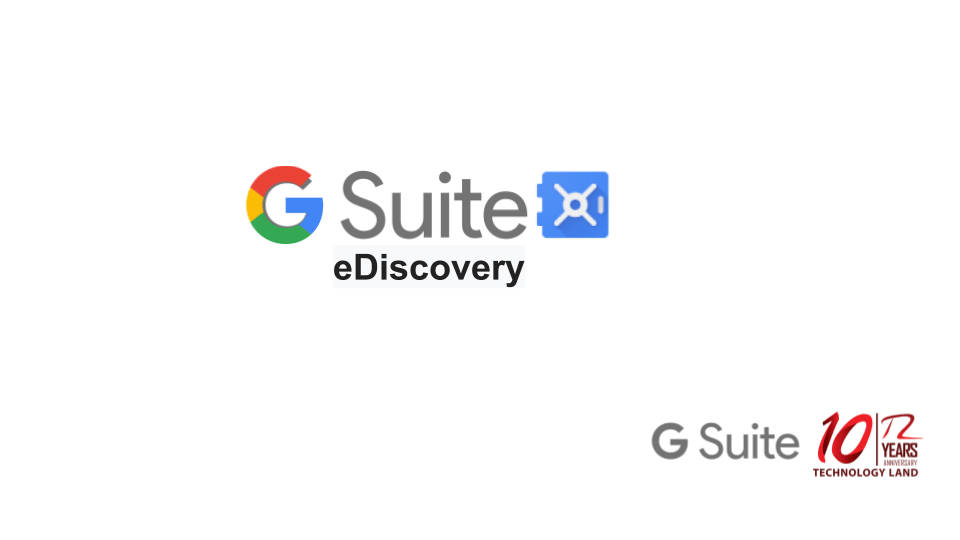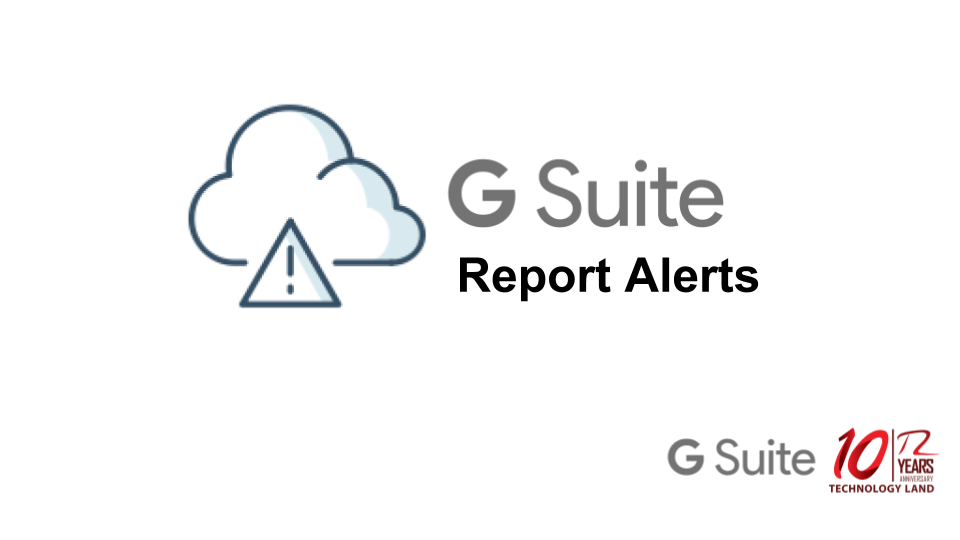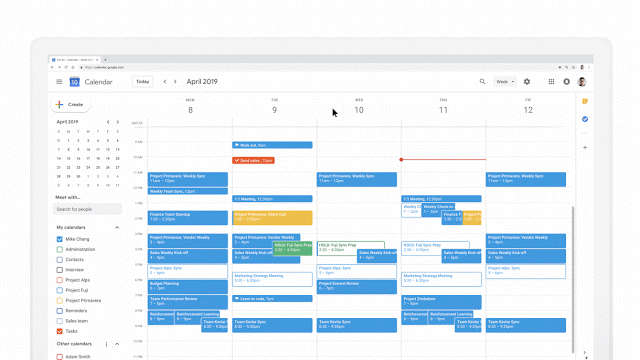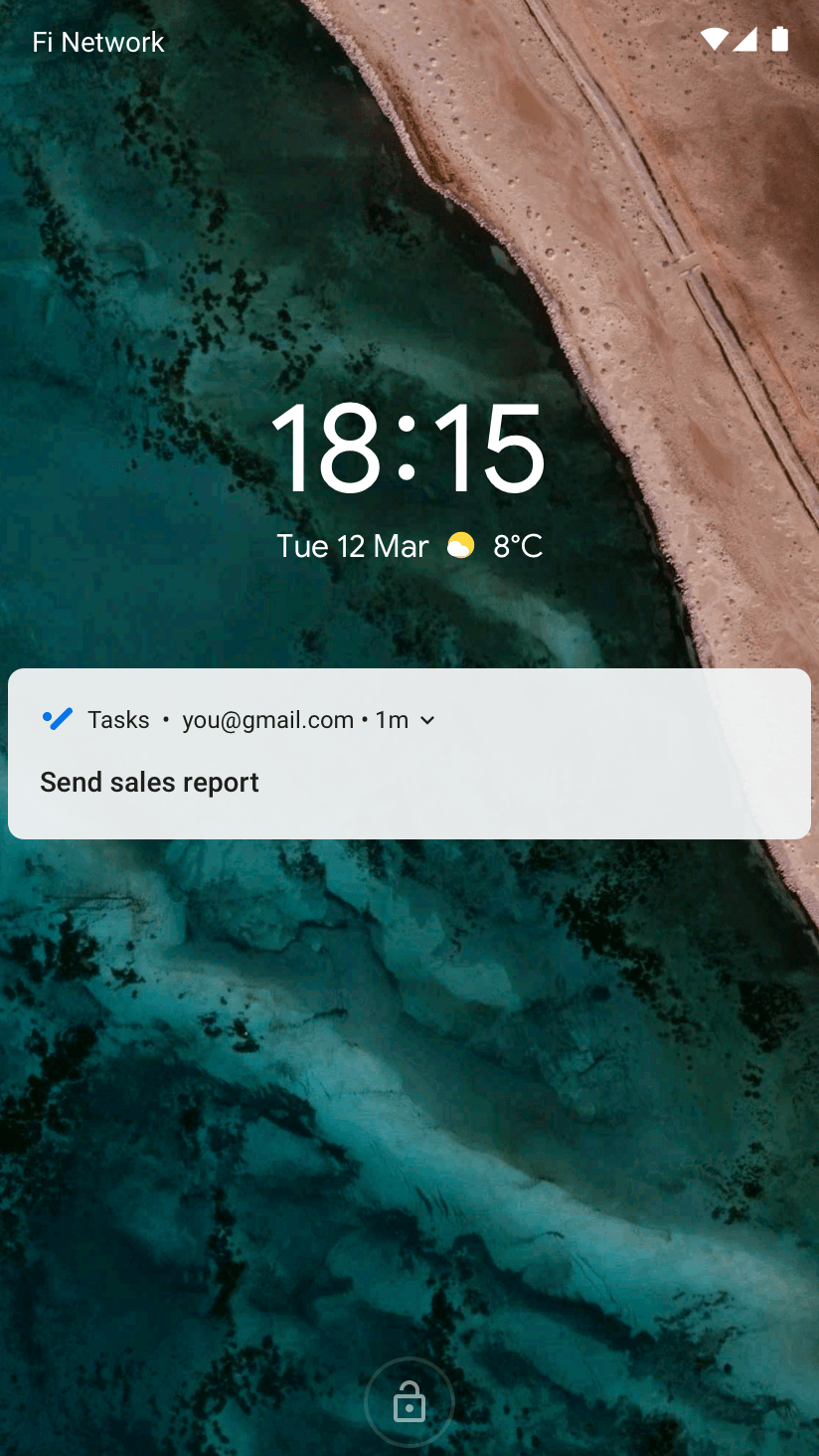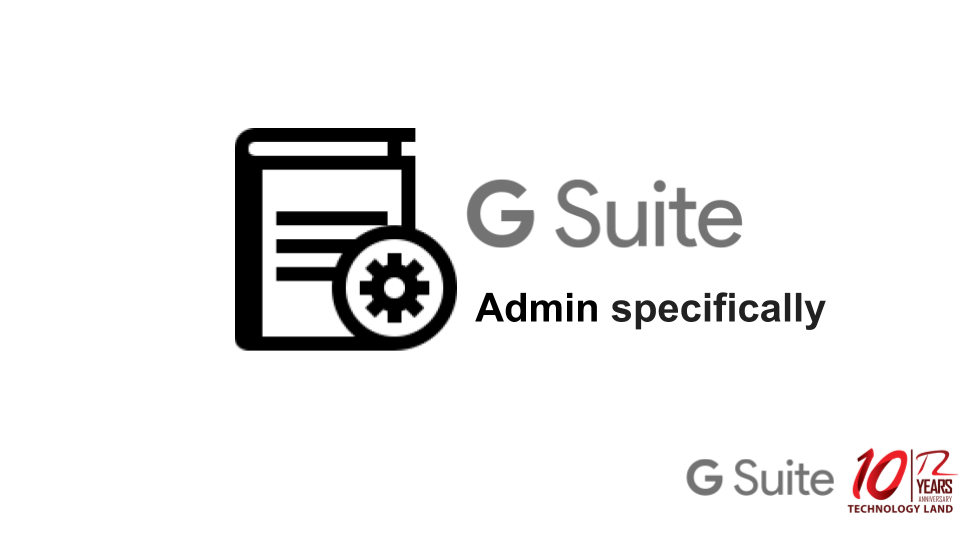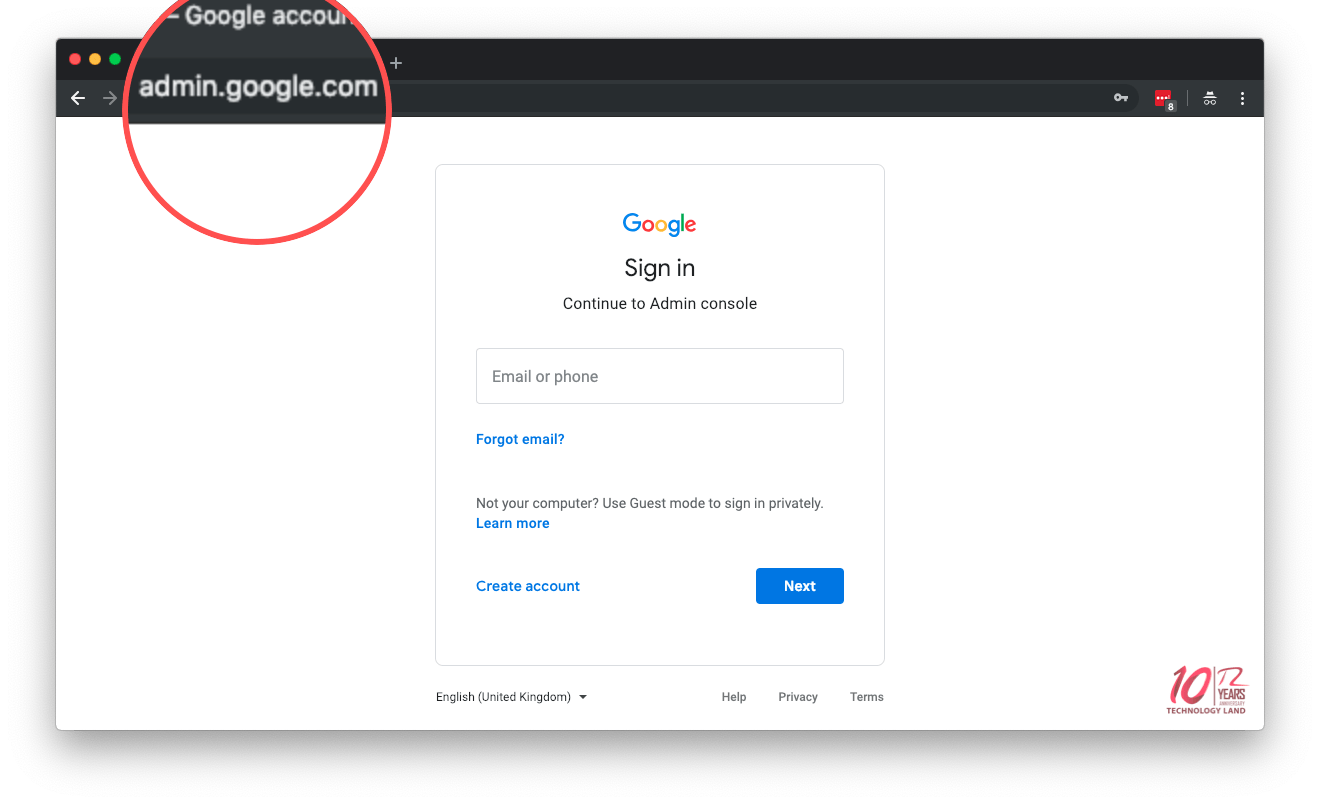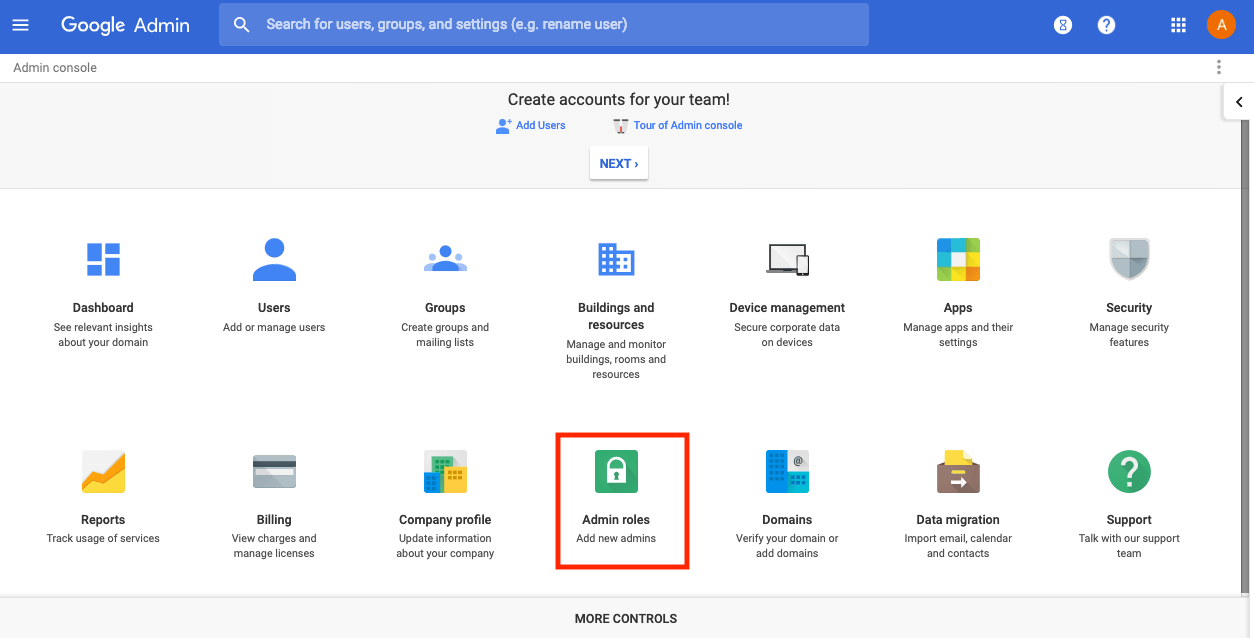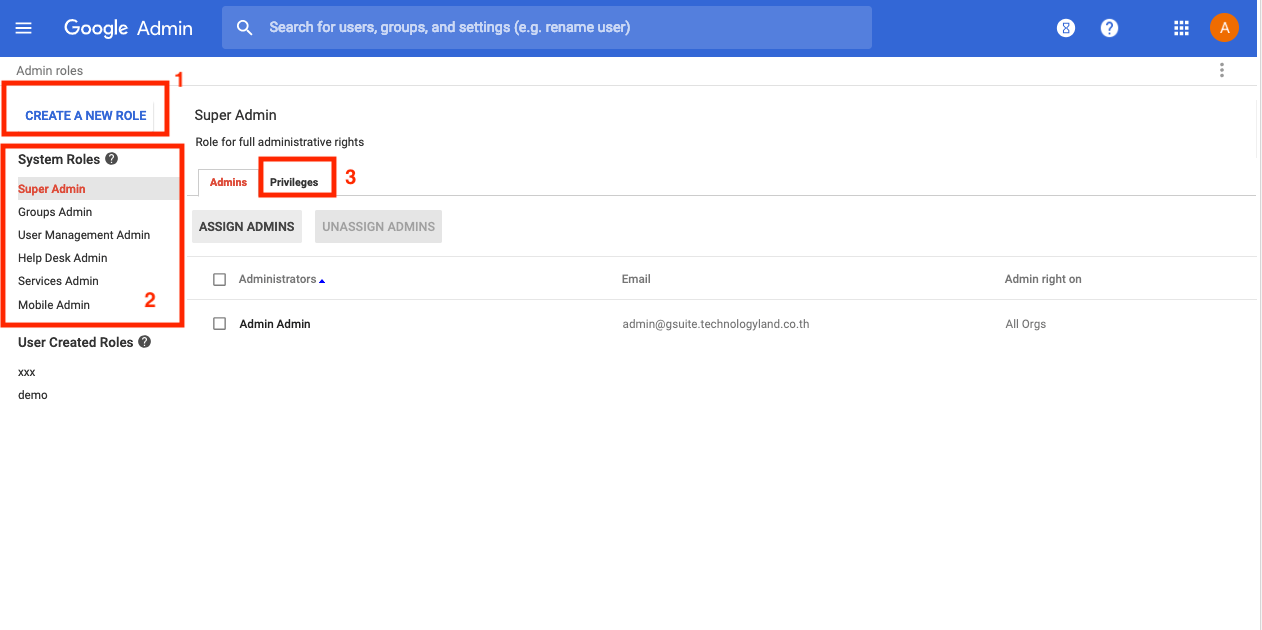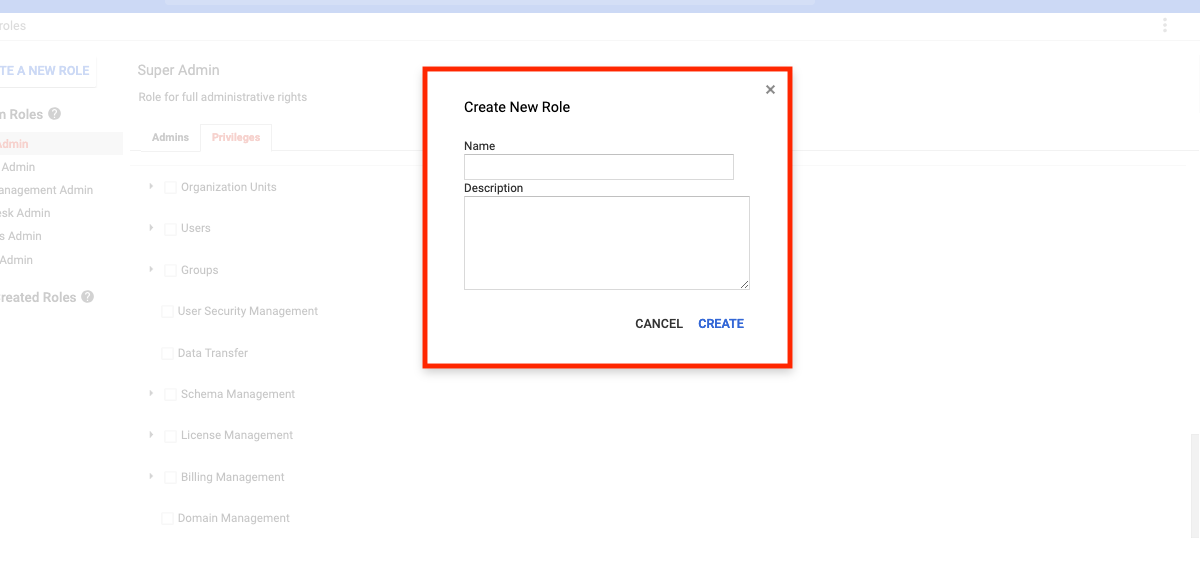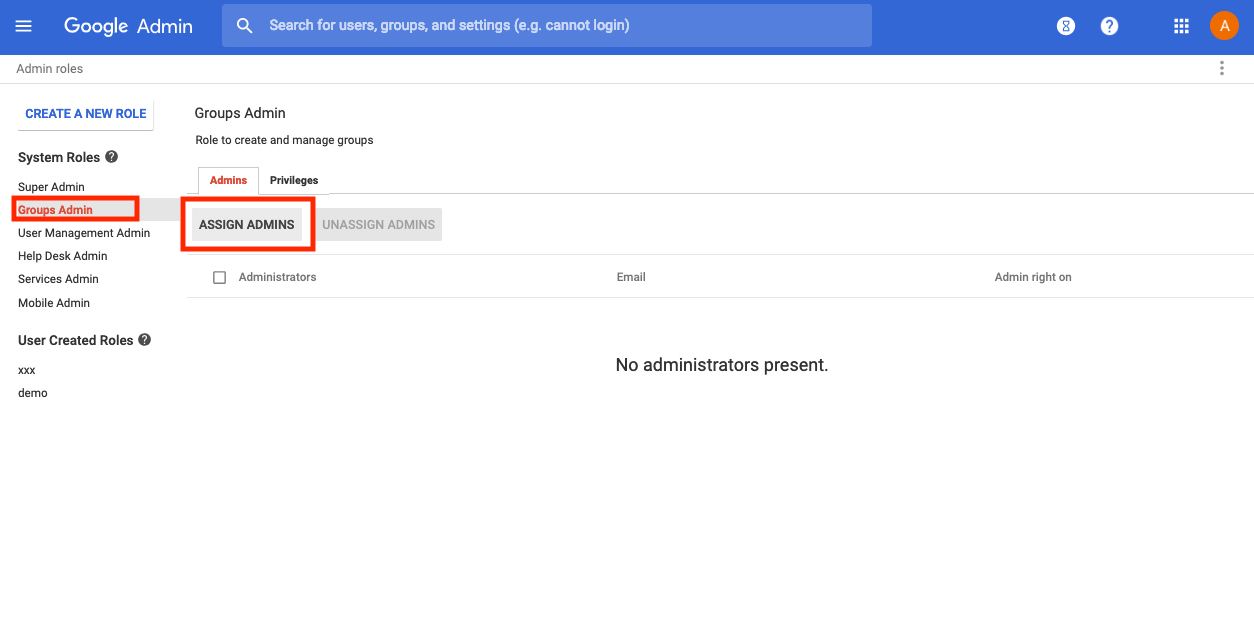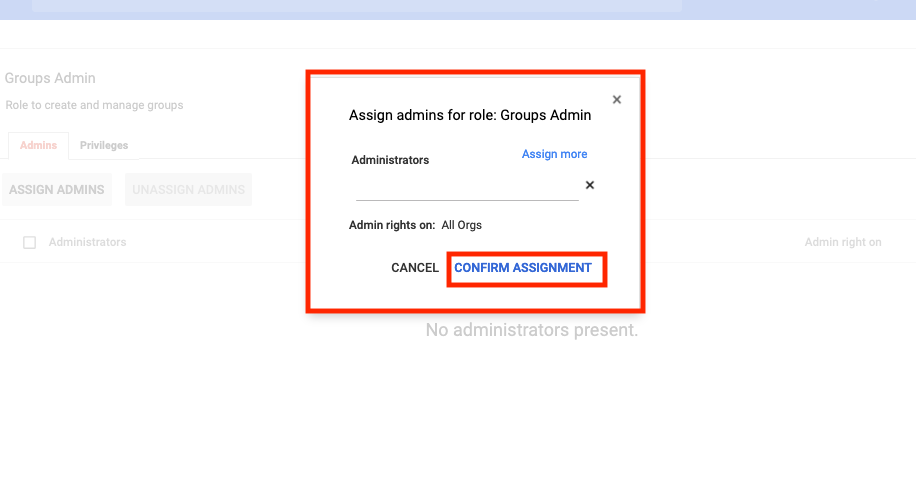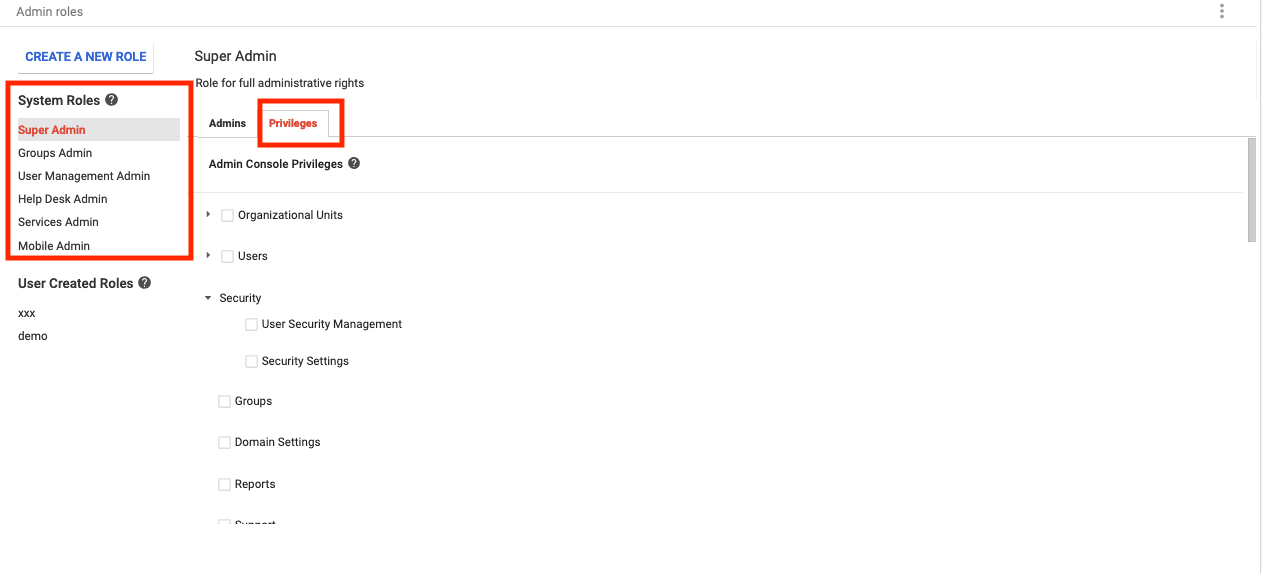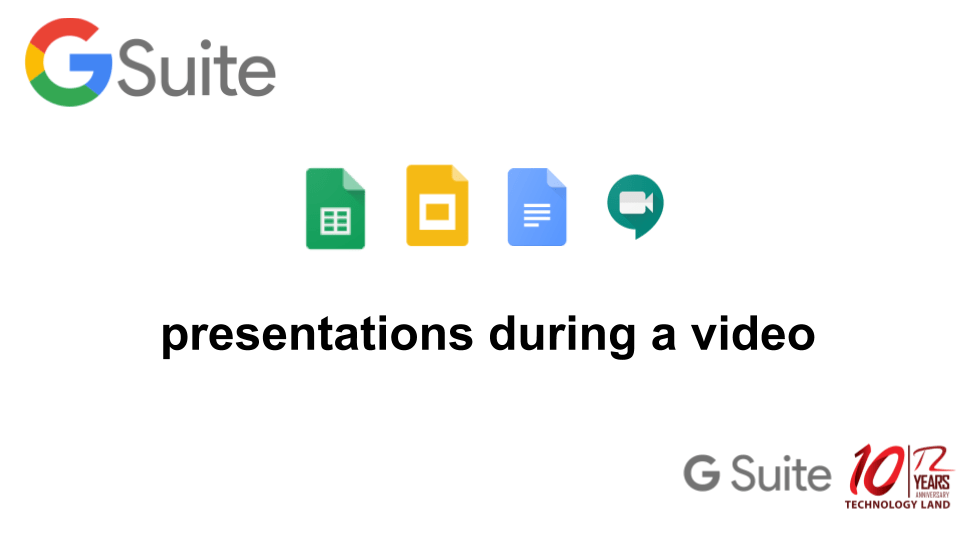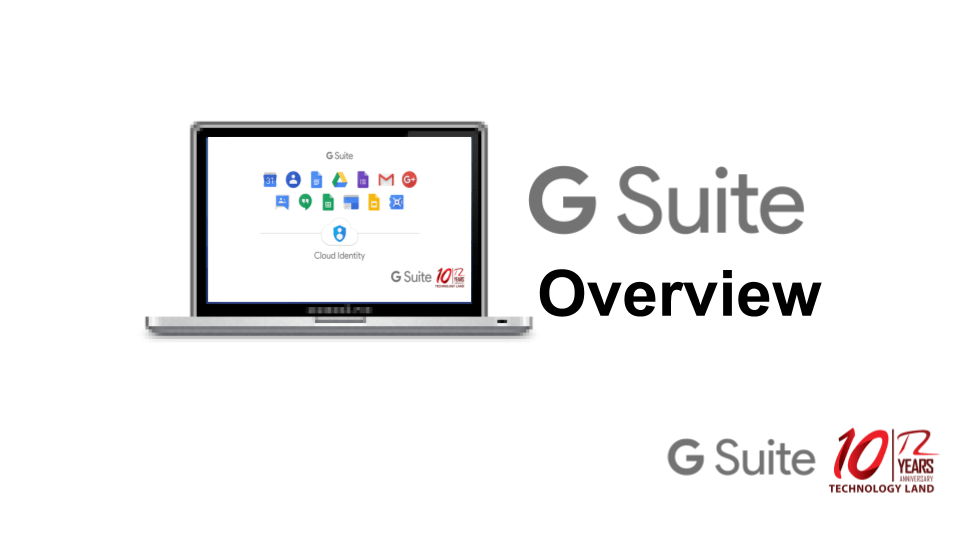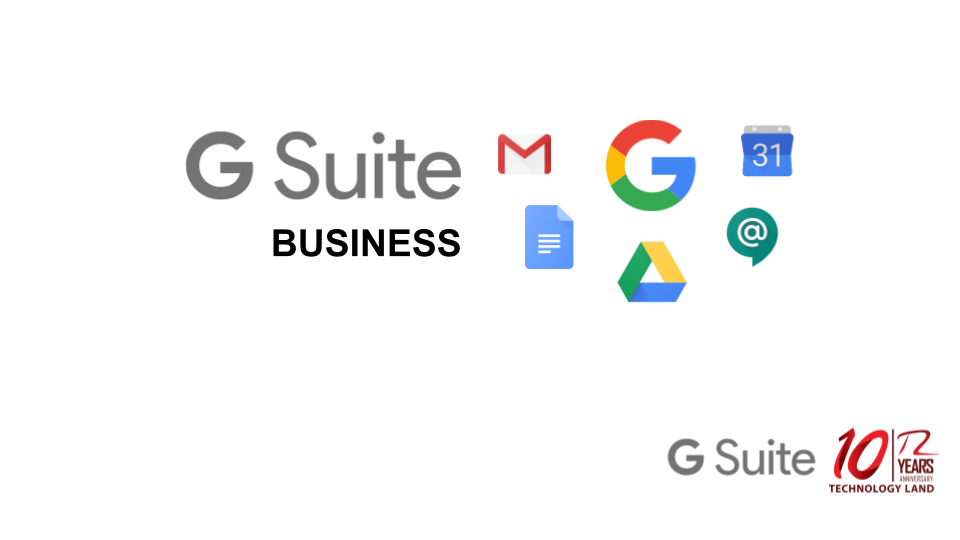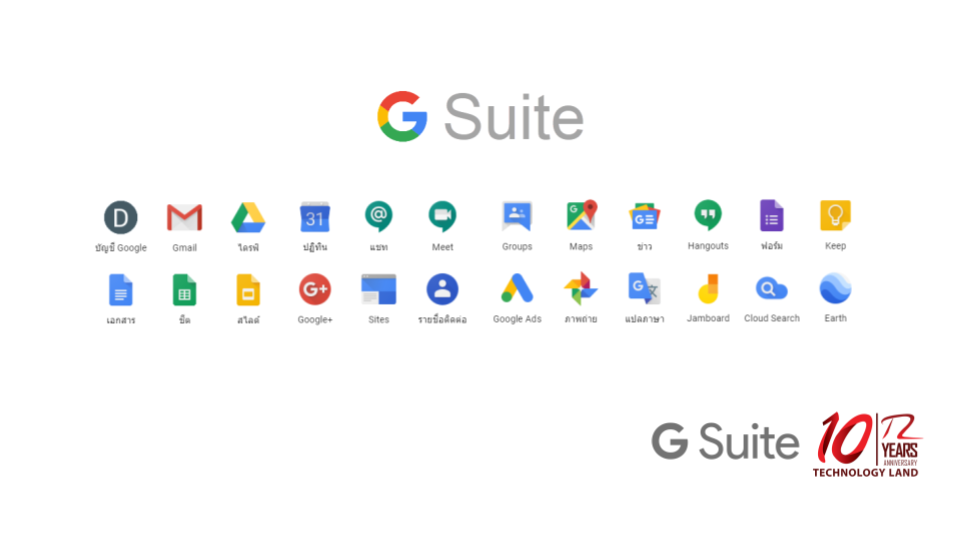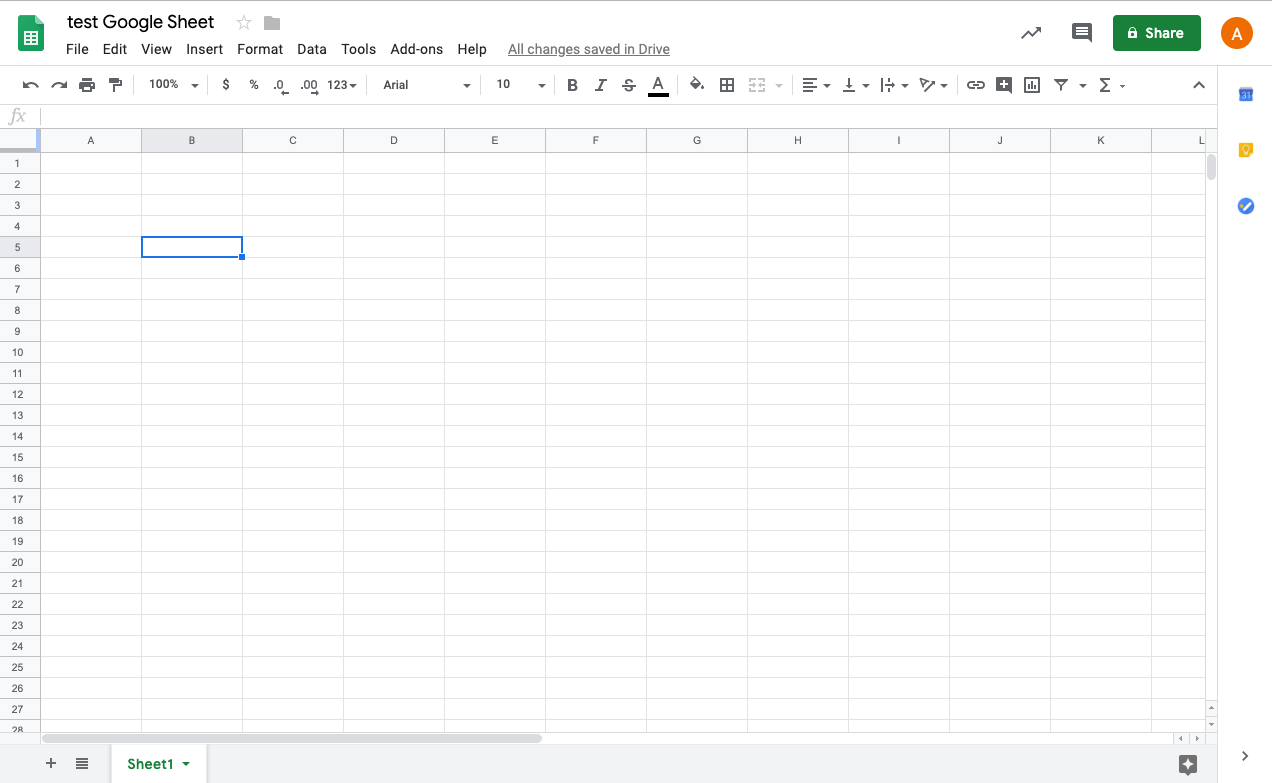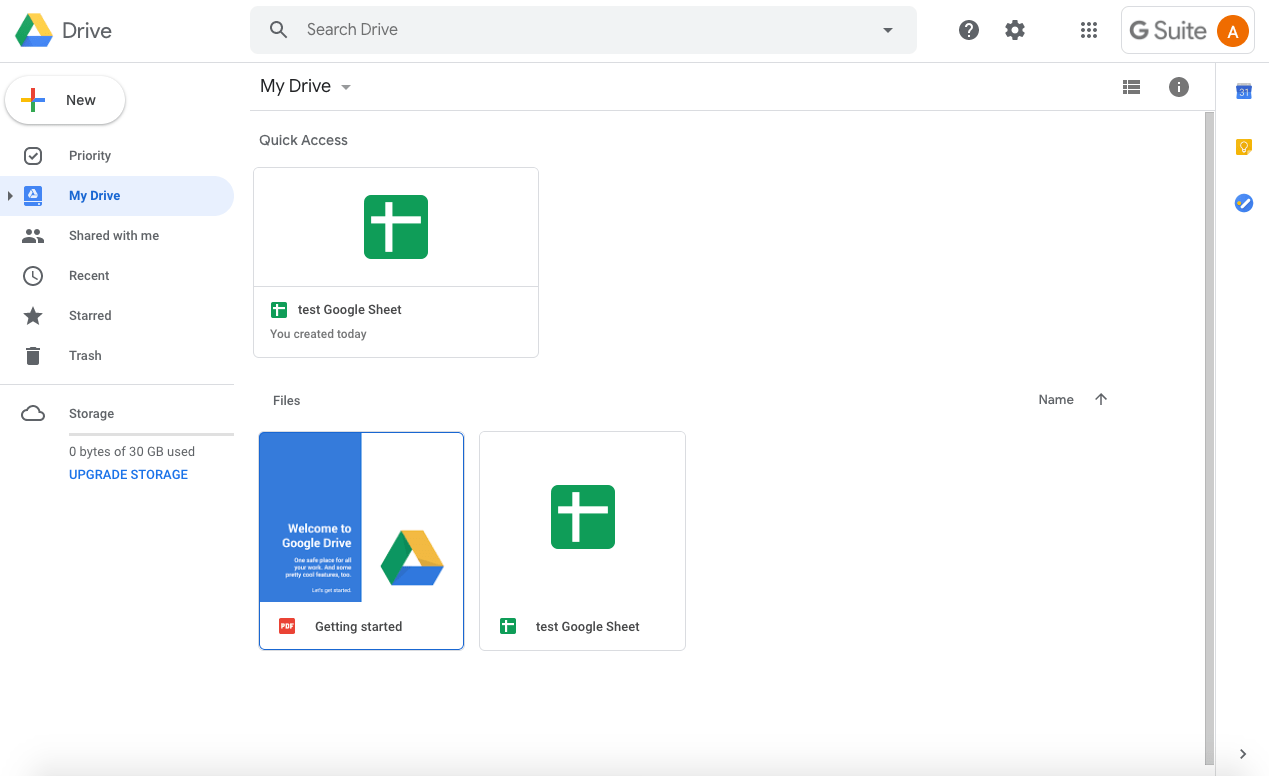ภาพรวมการติดตั้งระบบ Google Workspace ถือว่าเป็นการบริการของระบบ Google ที่ถูกพัฒนามาเพื่อตอบสนองการทำงานแบบองค์กรที่มีประสิทธิภาพมากช่วยอำนวยความสะดวกและการตัดสินใจต่างๆสามารถแบ่งเป็นหมวดหมู่ได้ดังนี้
1.หมวดการเชื่อมต่อ โดยมีองค์ประกอบคือ Gmail,Calendar,Google+,Hangout Chat,Hang Meet
2.หมวดการสร้าง โดยมีองค์ประกอบคือ Google Docs,Google Sheet,Google Slide,Google From เป็นต้น
3.หมวดในการเข้าถึง โดยมีองค์ประกอบคือ Google Drive,Google Cloud Search
4.หมวดการควมคุม โดยมีองค์ประกอบคือ Admin,ห้องนิรภัย,อุปกรณ์เคลื่อนที่
ช่วยในเรื่องการตัดสินใจ
การวีดีโอประชุมผ่าน Hangout meet ไม่ว่าจะอยู่ต่างสถานที่หรือไม่สามารถเดินทางมาประชุมร่วมกันได้ระบบ Google Workspace พัฒนาระบบวีดีโอคอลเพื่อช่วยในเรื่องการตัดสินใจและสามารถดำเนินธุรกิจต่อไปได้ไม่ว่าบุคลากรภายในองค์กรจะอยู่ต่างสถานที่หรือไม่สามารถเข้าการประชุมได้
การทำงานร่วมกันแบบเรียวไทม์
เอกสารที่ใช้ในการดำเนินธุรกิจเช่น Docs Sheet Slide สามารถเห็นหรือแก้ไขพร้อมได้ทุกอุปกรณ์โดยจะมีอินเทอร์เน็ตหรือไม่มีก็ได้ซึ่งระบบของ Google นั้นเป็ระบบเรียวไทม์ซึ่งสามารถสื่อสารกันภายในแชทซึ่งเป็นตัวช่วยในการตัดสินใจในการดำเนินธุรกิจได้อย่างยอดเยี่ยม
การเก็บและแชร์ไฟล์ในระบบคลาวด์
ไฟล์ข้อมูลหากมีการต้องใช้งานหลายคนสามารถเก็บไฟล์ที่ต้องแชร์กับเพื่อนร่วมงานไว้ในระบบของ Google Drive และยังสามารถแชร์ไฟล์ให้กับเพื่อนร่วมงานได้อีกด้วยถือว่าเป็นประโยชน์อย่างยิ่งในกรณีที่เครื่องผู้ใช้งานเสียไฟล์ติดไวรัสก็สามารถใช้ไฟล์ที่อยู่บนคลาวด์ใช้งานต่อได้
การรักษาความปลอดภัยของข้อมูลและอุปกรณ์
ทางระบบมีการป้องการการยืนยันตัวตนแบบ 2 ขั้นตอนเพื่อป้องกันการโจรกรรมข้อมูลองค์กรของ Hacker และยังมีหน้า admin สามารถเข้าจัดการโดเมนหรือ Manage ผู้ดูแลได้อีกด้วยรวมถึงการกำหนดการ login ของอุปกรณ์ที่จะต้องกำหนดให้สามารถเข้าใช้งานผ่านอุปกรณ์เครื่องนั้นเครื่องเดียวเท่านั้น